Cómo Hacer Un Árbol Genealógico En Excel Con Pasos Simples
Los árboles genealógicos son herramientas muy ventajosos que pueden utilizarse para reunir a una familia y comprender los orígenes de cada persona en este mundo. Hoy en este post te explicaremos cómo hacer un árbol genealógico en Excel.
Podrás usar varias funciones para ayudarte a determinar rápidamente la evolución de tus ancestros; por ejemplo, puedes usar SmartArt como una buena opción. Aunque si lo que deseas es convertirte en un experto en la creación de arbólales genealógicos personalizados, debes poner mucha atención a los siguientes párrafos de este post.
¿Cómo hacer un árbol genealógico en Excel?
Para poder crear un árbol genealógico, necesitarás usar herramientas que puedes encontrar en la función llamada Formas. En este grupo lograrás usar círculos, rectángulos, líneas además de cualquier otra forma que te ayude a combinar diversos niveles.
También puedes usar SmartArt; especialmente la categoría Jerarquía, con la que se pueden presentar de forma rápida y sencilla diversos miembros de la línea genealógica. A lo anterior, puedes agregar fotos que tienes que descargar de Internet o buscarlas en tu computadora.
De esta manera, puedes darle un cierto fondo, ya sea una imagen familiar o lo que más te agrade. Esto le dará a su árbol genealógico un diseño individual. Además, puedes utilizar las plantillas ya preparadas que se encuentran en el menú de Archivo de Microsoft Excel y descargarlas de Internet. Si deseas saber dónde encontrarlos, no se preocupes, porque en los siguientes párrafos te los ofreceremos gratuitamente.
Pasos para crear un árbol genealógico en Excel
Los pasos a seguir para crear un árbol genealógico utilizando las diversas herramientas de Excel se encuentran a continuación:
1- Árbol genealógico con la plantilla
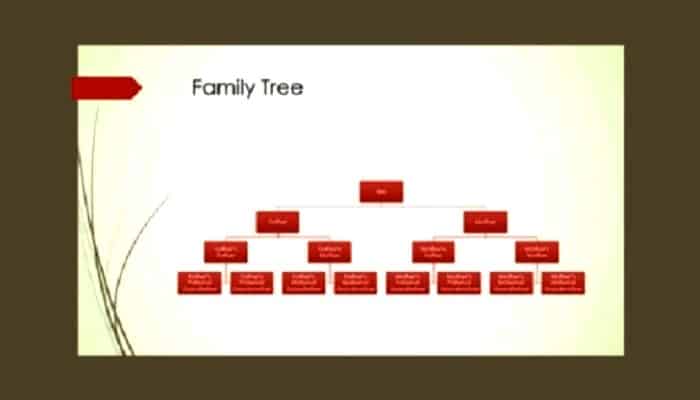
Para utilizar la plantilla, tendrá que seguir este manual:
- Busca la pestaña que dice Archivo y haz clic
- Ahora ve a la opción Nuevo
- A la derecha de la barra de opciones, encontrarás un panel para buscar diferentes plantillas. Escribe: Árbol Genealógico y haz clic en la lupa
- Luego verás una lista con diferentes plantillas, selecciona la que más te guste haciendo clic en sobre la misma
- Luego haga clic en Crear
- Se te abrirá luego una nueva hoja de cálculo, donde se podrás editar fácilmente todos los datos
2- Con SmartArt
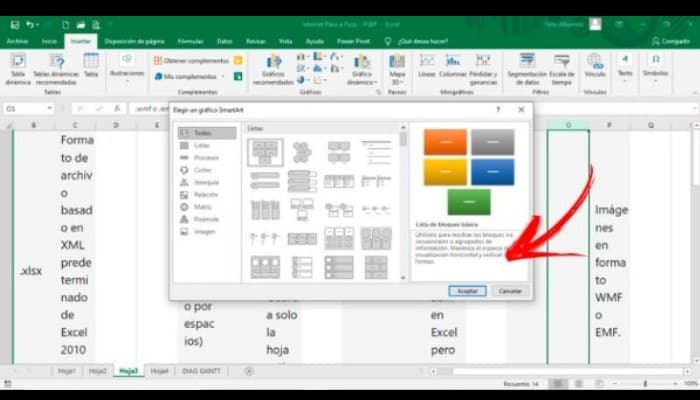
Realiza los siguientes pasos para crear un árbol genealógico con SmartArt:
- Primero debes hacer clic en el menú Insertar, busca la función SmartArt en el grupo Imágenes e ilustraciones.
- Al hacer clic en el mismo, se abrirá una ventana donde deberás ir a la categoría Jerarquía.
- Elije la imagen que más le guste y que se adapte a tus necesidades.
- Cuando ya tengas un dibujo inteligente en tu hoja de cálculo, puedes modificarlo rápidamente añadiendo o quitando elementos.
3- Con formas y figuras básicas
Sigue los siguientes para para crear un árbol genealógico en Excel con formas y figuras básicas:
- Debes seleccionar Ilustraciones y seguidamente Formas.
- Te aparecerá luego una ventana emergente, donde puedes hallar diferentes tipos de objetos clasificados por categoría; aquí debes seleccionar Rectángulo y luego tienes que usar el ratón para colocarlo en el área de la hoja de cálculo
- Cambia el color de relleno o el estilo de contorno haciendo clic con el botón derecho del ratón en la forma. Elije Formato de la forma... y selecciona los aspectos que más le interesen.
- Tienes que dar el mismo paso varias veces hasta que hayas reunido a todos los miembros de la familia; también debes saber que el paso más corto es copiar y pegar el rectángulo editado tantas veces como sea necesario.
- Cuando ya tengas los niveles, necesitarás conectarlos con líneas. Para ello, tendrás que realizar el paso de añadir una forma, como te mostramos con el rectángulo.
- Cuando tengas listos los pasos anteriores, tendrás que seleccionar todas las formas pulsando la tecla Ctrl y seleccionándolas con la ayuda de tu ratón. Entonces tendrás que hacer clic con el botón derecho del ratón y seleccionar la opción Grupo; ya que esto te permitirá mover y cambiar el tamaño de todo el árbol.
Las mejores plantillas para crear un árbol genealógico en Microsoft Excel
Aquí te mostraremos cómo hacer un árbol genealógico en Excel con las mejores plantillas disponible que puedes usar, y así puedas convertirte rápidamente en un profesional.
Algunos de estas plantillas son:
1- Plantilla detallada
Con esta plantilla puedes colocar a todos los miembros de tu familia, añadiendo fotos y detalles hasta 5 generaciones. El diseño horizontal te permite ver más ampliamente la evolución de las diversas etapas de la familia.
2- Árbol genealógico de fotografías
Con esta plantilla podrás añadir fotógrafos de cada miembro de las diversas generaciones de la familia. Del mismo modo que la plantilla anterior, también esta destaca verticalmente con su hermoso diseño gráfico de madera en el campo. Simplemente puedes añadir diferentes características a cada persona.
Descargar Árbol Genealógico de Fotos Excel
3- Modelo Sencillo
La apariencia y diseño minimalista de esta plantilla ofrecen al lector una mesa muy fácil de leer, ya que se puede añadir mucha gente al árbol genealógico. Destaca en verde suave, pero puedes modificarlo a cualquier otro color que quieras si lo deseas; además no podrás incluir imágenes en esta plantilla debido a las limitaciones de espacio.
Descargar Modelo Sencillo Excel
4- Modelo Moderno
Podrás crear un árbol genealógico basado en tablas que te permitirán incluir hasta 3 generaciones de una familia. Este modelo cuenta con un diseño dinámico y con colores que permiten cambiar los vínculos para añadir múltiples matrimonios, además en el título de esta plantilla encontrarás una imagen del árbol, no obstante puedes cambiarla por algún otro diseño.
Descargar Modelo Moderno Excel
5- Plantilla Editable
Con esta plantilla completa, puedes cambiar y añadir miembros de la familia de una manera muy sencilla. Esto se debe a que el diseño que la plantilla representa permite añadir los nombres de diferentes personas y el grado de parentesco con solo unos pocos pasos.

Deja una respuesta